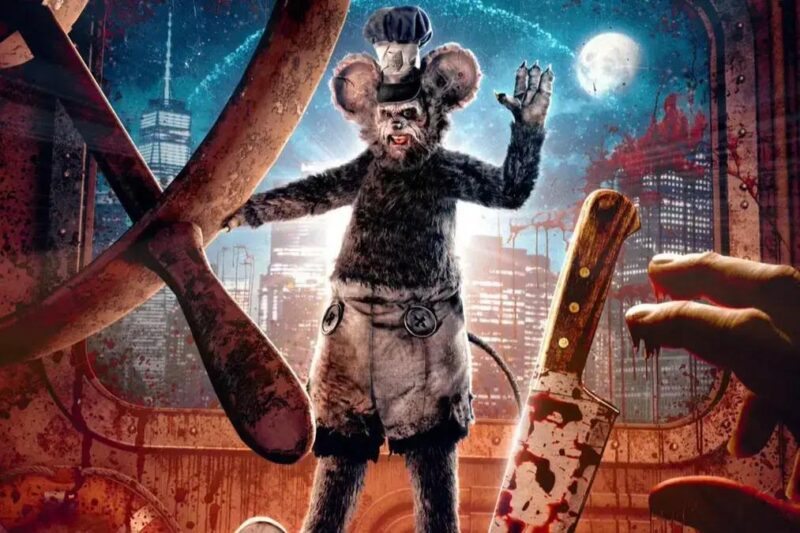▲
- Modelos Galaxy Z Flip 6, 7 FE, 7 e Z Flip 5 possuem uma tela externa maior e suportam diversos aplicativos e widgets.
- Você pode usar qualquer app na tela de capa usando os apps Good Lock e MultiStar, configurando widgets e atalhos.
- A configuração permite acesso rápido a aplicativos, melhorando a usabilidade e facilitando atividades no dia a dia.
- O método funciona para modelos mais recentes e também para o Galaxy Z Flip 5 com atualização adequada.
Os modelos Galaxy Z Flip 6, Galaxy Z Flip 7 FE e Galaxy Z Flip 7, assim como o Galaxy Z Flip 5, possuem uma tela externa ampla. Essa tela vai além de mostrar horas e notificações, suportando diversos widgets, alguns aplicativos e até jogos. No entanto, a Samsung ainda limita o suporte oficial a poucos apps. Felizmente, você pode usar qualquer aplicativo nessa tela com o app Good Lock da Samsung.
Configurando Apps no Galaxy Z Flip: Guia Completo para a Tela Externa
Para aproveitar ao máximo a tela externa do seu Galaxy Z Flip, você precisará de dois aplicativos principais: o Good Lock e o MultiStar. Eles permitem expandir as funcionalidades além do que é oferecido de fábrica. Este guia detalhado vai te mostrar como instalar e configurar tudo para usar qualquer app diretamente na tela de capa.
É importante notar que este método funciona não apenas para os modelos mais recentes como o Galaxy Z Flip 6, Galaxy Z Flip 7 FE e Galaxy Z Flip 7, mas também para o Galaxy Z Flip 5, desde que ele esteja atualizado para o Android 16 ou One UI 7. Se você possui um Flip 5, o processo é bem parecido.
O primeiro passo para liberar o potencial da sua tela externa é baixar o aplicativo Good Lock. Você pode encontrá-lo facilmente na Play Store ou na Galaxy Store. Após a instalação, abra o Good Lock e navegue até a aba “Plugins“.
Na seção de Plugins, você verá o MultiStar. Toque no botão de download ao lado dele para instalá-lo. Depois de instalado, abra o MultiStar e selecione a opção “I ♡ Galaxy Foldable”, em seguida toque em “Launcher Widget”. Aqui, você poderá escolher quais aplicativos deseja usar na tela de capa.
Leia também:
Com os aplicativos desejados já selecionados no MultiStar, o próximo passo é adicionar o widget Launcher à tela externa do seu aparelho. Isso vai permitir que você acesse rapidamente todos os aplicativos que você escolheu. O processo é simples e rápido.
Para isso, vá até o aplicativo de Configurações do seu Galaxy Z Flip. Dentro das configurações, procure e entre no menu “Tela externa”. Lá, você encontrará a opção “Widgets”, que mostra todos os widgets disponíveis para sua tela de capa.
Role a tela para baixo até encontrar o MultiStar. Toque nele e, em seguida, toque na caixa do widget Good Lock Launcher para adicioná-lo à tela externa. Com isso, o widget estará pronto para uso.
Agora, você pode acessar o widget a qualquer momento na tela de capa. Basta dobrar o telefone, ligar a tela externa e deslizar para a esquerda até encontrar o widget Launcher. Se precisar mudar os apps, é só voltar ao MultiStar dentro do Good Lock para adicionar ou remover aplicativos facilmente.
Experiência Aprimorada na Tela Externa do Galaxy Z Flip 7
O Galaxy Z Flip 7 eleva a experiência de uso de aplicativos na tela externa. Graças ao seu display maior e mais amplo, ele oferece mais espaço e uma usabilidade notavelmente melhor em comparação com os modelos anteriores. Isso torna a interação com os conteúdos mais fluida e intuitiva para o usuário.
Agora, botões e elementos da interface de usuário, ou UI, na maioria dos aplicativos são mais fáceis de usar. Se as câmeras atrapalharem alguma parte do app, existe um botão na parte inferior da tela que impede que a UI se estenda para a área das câmeras. Você também pode mudar os aplicativos para o modo retrato.
Digitar na tela externa também se tornou bem mais prático. Enquanto modelos como o Flip 5, Flip 6 e Flip 7 FE são mais adequados para digitar com uma mão ou usar a entrada por deslize, a tela expandida do Flip 7 é grande o suficiente para uma digitação confortável com as duas mãos.
É bem provável que você comece a usar a tela externa mais do que o display principal, especialmente quando estiver fora de casa. A necessidade de abrir o aparelho diminui bastante, e isso pode se tornar um dos recursos mais úteis do Flip 7 para muitos usuários, otimizando o uso das dicas para aplicativos na tela externa.
Apesar de todas as melhorias, a tela externa maior ainda não é o ideal para jogar. Alguns jogos são oficialmente suportados e estão disponíveis pelo aplicativo Good Lock. No entanto, outros jogos que não são otimizados para essa tela podem não se ajustar bem ou ser difíceis de controlar em um espaço tão compacto.
Este conteúdo foi auxiliado por Inteligência Artificial, mas escrito e revisado por um humano.
Via SamMobile